Mitä tietää
- Useimmissa tapauksissa helpoin tapa sammuttaa MacBook Pro on: Omenavalikko † Sammuttaa†
- Jos MacBook Pro ei vastaa etkä voi napsauttaa Omenavalikkoa, pidä . painetaan virtanappi kunnes tietokone sammuu.
- Toinen vaihtoehto, kun MacBook Pro ei vastaa, on painaa pitkään Control + Optio + Komento ja virtanappi†
Tässä artikkelissa kerrotaan, kuinka MacBook Pro sammutetaan, vaikka tietokone lakkaisi vastaamasta tai jumittuu.
Sammuta MacBook Pro?
Jos et käytä MacBook Prota, sen laittaminen nukkumaan riittää yleensä (lisää nukkumisesta tämän artikkelin lopussa). Joskus haluat kuitenkin sammuttaa MacBook Pron kokonaan. Esimerkiksi, kun akku on vähissä, etkä voi ladata sitä heti tai kun kannettavaa tietokonetta ei voi laittaa päälle, kuten lentokentän turvatarkastuksen aikana tai lentokoneiden noustessa ja laskeutuessa. Useimmissa tapauksissa MacBook Pron sammuttaminen on helppoa vain muutamalla hiiren napsautuksella. Toimi seuraavasti:
-
Klikkaa Omenavalikko vasemmassa yläkulmassa.
-
Klikkaus Sammuttaa†
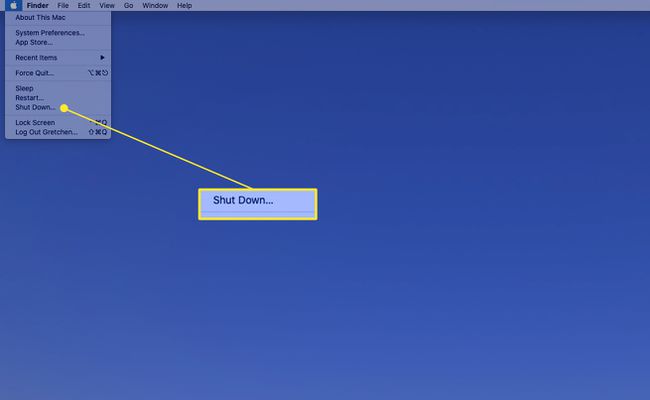
-
Haluatko, että kaikki sovelluksesi ja asiakirjasi avautuvat automaattisesti, kun seuraavan kerran käynnistät MacBook Pron? Valitse valintaikkunassa vieressä oleva valintaruutu Avaa ikkunat uudelleen sisäänkirjautumisen yhteydessä†
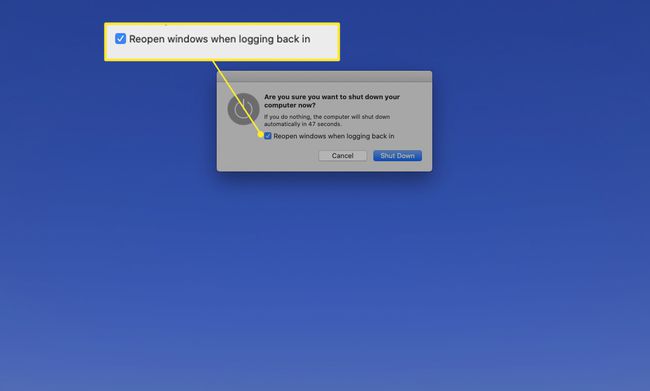
-
Klikkaus Sammuttaa jatkaaksesi MacBook Pron sammuttamista.

Älä sulje MacBook Pron kantta ennen kuin tietokone on sammutettu kokonaan. Tämä saattaa aiheuttaa sen, että MacBook Pro menee lepotilaan eikä sammu.
Sammuta MacBook Pro, joka ei vastaa?
Jos MacBook Pro ei vastaa tai jumiutuu, et voi napsauttaa Omenavalikkoa tai seurata viimeisen osan ohjeita. Siinä tilanteessa sinulla on kaksi vaihtoehtoa:
- Pidä virtapainiketta painettuna: Paina ja pidä painettuna virtanappijoka sijaitsee yleensä näppäimistön oikeassa yläkulmassa, kunnes tietokone sammutetaan.
- Paina ja pidä painettuna muita näppäimiä† Voit myös painaa ja pitää painettuna Control + Optio + Komento ja virtanappi kunnes MacBook Pro sammuu.
Mitä eroa on MacBook Pron sammuttamisen ja nukkumisen välillä?
Vaikka nukkuminen ja MacBook Pron sammuttaminen voivat tuntua samalta, sinun tulee ymmärtää joitakin eroja. Kun MacBook Pro on lepotilassa, tietokoneen toiminta keskeytyy. Kaikki sovelluksesi ja asiakirjasi ovat auki, mutta tietokone on käyttämättömänä. Tämä tarkoittaa myös sitä, että se voi herätä henkiin, kun avaat kannen tai painat näppäimistön näppäintä. Lepotila sopii parhaiten tilapäisiin käyttökatkouksiin, mutta se ei täytä lentoyhtiön turvallisuusmääräyksiä. MacBook Pron sammuttaminen kokonaan tarkoittaa, että tietokone ei toimi ollenkaan. Kaikki sovellukset ja asiakirjat on suljettu, eikä tietokone käytä akkuvirtaa. Lepotila kuluttaa hyvin vähän akkua, mutta se vaatii silti vähän virtaa. Sammutus on parasta pitkäksi ajaksi, kun et käytä tietokonetta. FAQ
-
Kuinka saan ponnahdusikkunoiden eston pois päältä MacBook Prossa?
Voit poistaa ponnahdusikkunoiden eston käytöstä Safarissa, Macin oletusselaimessa. Valitse Asetukset † Turvallisuus ja sammuta Estä ponnahdusikkunat vaihtaa.
-
Kuinka sammutat kameran MacBook Prossa?
Voit hallita MacBookin kameran käyttöä osoitteessa Omena valikko > Järjestelmäasetukset † Turvallisuus ja yksityisyys † Yksityisyys† Valitse sitten Kamera ja poista käytöstä sovellukset, joiden kameran haluat poistaa käytöstä.
-
Kuinka poistan ohjauslevyn käytöstä MacBook Prossa?
Mene Omena valikko > Järjestelmäasetukset † Esteettömyys† Valitse Hiiri ja ohjauslevy ja valitse sitten Ohita sisäänrakennettu ohjauslevy, kun hiiri tai langaton ohjauslevy on paikalla†
